Как да настроите аларма за лаптоп

Някак си, няколко потребители на персонални компютри, работещи на Windows 7 да знаят, че компютърът може да се превърне в истински будилник. В тази статия ще ви научи как да се събудите компютъра с помощта на любимата си музика.
На първо място, искам да отбележа, ако искате да използвате компютър, като будилник, то в никакъв случай не е възможно да се изключи през нощта.
Но трябва да призная, че това е по-скоро разочароващо, когато сте заспали, а компютърът е буден и се превръща по-хладно. Ето защо, ние се обръщаме към тези полезни неща, като например режим на заспиване, които ще изключване на компютъра (лаптоп), но не напълно, оставяйки около 10% от работните процеси.
Така че първо се уверете, че компютърът ви е включен сън. За да направите това, отидете на "Старт" менюто и отворете "Control Panel". Ние ще трябва раздела "Power". В новия прозорец изберете раздела "хибернация" и се уверете, че имате отметка до "Разрешаване на хибернация" елемент.
Остава при малко - за да настроите алармата. Разбира се, в интернет може да намерите много програми на трети страни, които изпълняват функцията на алармата, но защо да го правя, ако разработчиците на Windows и всичко е осигурено.
Отваряне на менюто "Старт" и в лентата за търсене списъка "Task Scheduler." Отворете първия резултат.
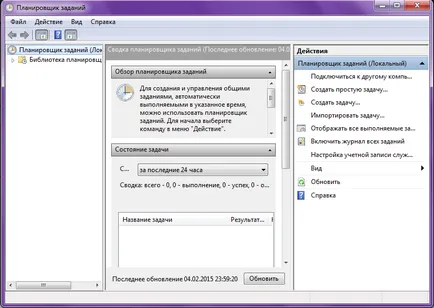
Между другото, ако използвате неоригинално версия на Windows, трябва да сте сигурни, че такава полезна стандартната програма не е изключено да спаси памет. За да направите това, отворете менюто "Старт", да го монтирате в лентата за търсене: "Run", кликнете върху иконата изскочил в резултатите, се регистрират без кавичките: "services.msc" и натиснете Enter. Ще се отвори прозорец "Услуги", където в списъка е необходимо да се намери "Task Scheduler."
Уверете се, че в "тип Startup" е със статут "Автоматично". Ако има "Manual" или "Отхвърлени", отворете на услугата "Task Scheduler" двоен клик и задайте стартиране типа на "Автоматично". След задължителната рестартиране.
изберете "Създаване на задача" в дясната страна на прозореца на Task Scheduler.
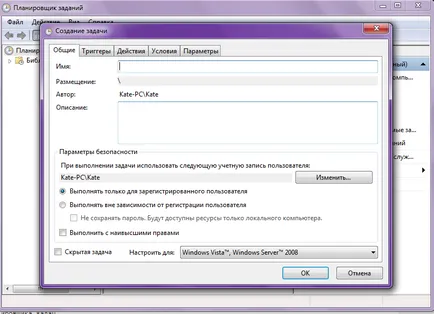
Веднага давам на проблема с ново име и отидете в раздела "тригери". Кликнете върху "Създаване". Тук можете да създадете периодичност на будилник. Например, трябва да ставам всеки ден по едно и също време, след това изберете "Daily" и настроите желаното време. Щракнете върху OK.

"Действия" в раздела за да продължите. От списъка изберете "Run", щракнете върху "Преглед" и да стигнете до музикалния файл, който ще се събудите на сутринта. Запазете промените.
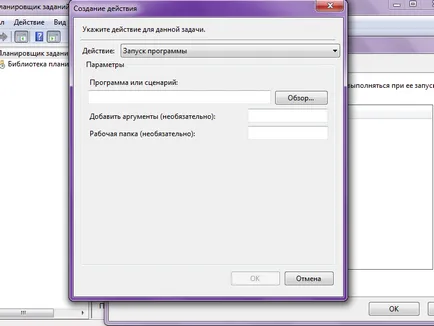
Сега в раздела "Условия". Поставете отметка до точка "Събуди компютъра за изпълнение на задача." Щракнете върху OK и след това излезте от Task Scheduler.
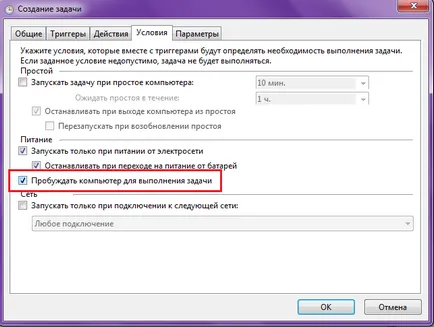
На последно място, проверка на звука на компютъра си, той трябва да бъде включен, и е желателно удобен обем. Вече можете да изпращате на компютъра в сън и да заспи. На сутринта по график, че сте се събуди компютъра.